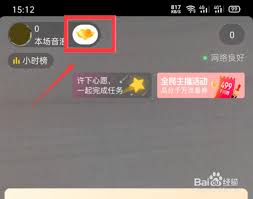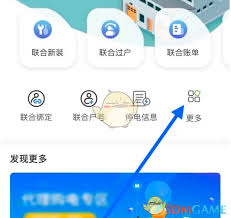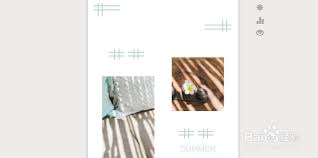导读: 对于新购置的路由器,设置无线密码是确保网络安全的重要步骤。通过简单的操作,您可以轻松保护您的网络,防止未经授权的访问。下面,我们将详细介绍如何在电脑上设置新买的路由器密码。一、准备工作1.连接路由器:首先,将新买的路由器接通电源,并使用网线将宽带网线接在路由器
对于新购置的路由器,设置无线密码是确保网络安全的重要步骤。通过简单的操作,您可以轻松保护您的网络,防止未经授权的访问。下面,我们将详细介绍如何在电脑上设置新买的路由器密码。
1. 连接路由器:首先,将新买的路由器接通电源,并使用网线将宽带网线接在路由器的wan口。
2. 连接wifi:使用手机或电脑连接路由器的默认wifi。出厂状态下的wifi通常没有密码,如果需要密码,请查看路由器设备后面的标签,或者按住reset键5-10秒恢复出厂设置后再进行设置。
1. 打开浏览器:在您的电脑上打开浏览器,输入路由器的管理ip地址(通常是192.168.1.1或192.168.0.1),然后按回车键。
2. 输入用户名和密码:在弹出的登录框中,输入路由器的默认用户名和密码。大多数路由器的默认用户名是“admin”,密码也是“admin”或“password”。
1. 自动检测上网方式:登录成功后,路由器会自动检测上网方式。如果检测到的是自动获取ip上网,直接点击“立即开始上网”即可,无需更改上网方式。
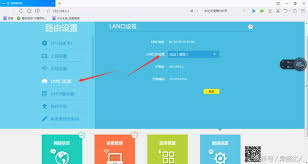
2. 宽带拨号上网:如果检测到的是宽带拨号上网,需要输入运营商提供的宽带账号和密码,然后点击“立即开始上网”。
1. 进入无线设置:在路由器的管理界面中,找到并点击“无线设置”或“wi-fi设置”。
2. 输入无线名称和密码:在无线设置页面中,找到“ssid”和“psk密码”或“wi-fi密码”的输入框。输入您希望使用的无线网络名称(ssid)和密码。建议选择强密码,包括大小写字母、数字和特殊符号的组合,以提高安全性。
3. 保存设置:输入完成后,点击“保存”或“应用”按钮,使设置生效。路由器可能会要求您重新启动以使新设置生效。
根据提示,重启路由器。重启后,您的设备需要重新连接wifi网络,并输入新的wifi密码进行连接。
1. 避免使用默认用户名和密码:许多路由器的默认用户名和密码都是“admin”或“password”,这很容易被破解。建议更改默认的用户名和密码,选择复杂且难以猜测的组合。
2. 定期更换密码:为了进一步提高安全性,建议定期更换路由器的密码,至少每半年更换一次,并通知所有连接到该路由器的设备。
3. 启用wpa3加密:如果路由器支持wpa3加密,建议启用该加密方式,wpa3比之前的wpa2提供了更强的安全性。
4. 隐藏ssid:虽然隐藏ssid不能完全防止黑客攻击,但它可以增加一定的难度。在路由器的无线设置中,找到“开启ssid广播”的选项并关闭它。
5. 关闭wps功能:wps(wi-fi保护设置)功能存在安全隐患,建议关闭该功能以提高安全性。
通过以上步骤,您可以轻松设置新买的路由器的无线密码,确保您的网络安全。希望这篇文章能帮助您顺利完成路由器的设置,享受安全、稳定的无线网络!
上一篇:oppo侧边栏如何添加应用到桌面
下一篇:怎样使用PDF书签功能